
Ikuti seri video 3-bagian ini dan saksikan bagaimana seorang pemilik usaha kecil fiktif mempelajari cara membuat agen Dialogflow, menyebarkannya, dan menambahkan fitur yang'tidak bisa Anda dapatkan di Dialogflow saja. Tutorial Dialogflow ini akan membantu Anda memulai perjalanan Anda. Jika Anda lebih suka teks tertulis daripada video, silakan lihat artikel kami tentang Menggunakan Rocketbots sebagai Dialogflow CRM.
Hal-hal yang perlu dibawa pulang
Pada akhir tutorial 15 menit ini, Anda akan dapat:
Bagian 1:
Memahami cara kerja Dialogflow (dan mesin NLP lainnya)
Membuat dan mengubah maksud dengan benar
Identifikasi pertanyaan Anda yang paling mendesak
Hubungkan Dialogflow ke banyak saluran perpesanan sekaligus
Bagian 2:
Buat Intent Selamat Datang & Intent Fallback
Identifikasi pertanyaan yang tidak bisa dijawab oleh bot Anda
Serahkan (handoff) percakapan ke manusia jika Dialogflow gagal
Kirim pemberitahuan Email ketika agen Dialogflow gagal
Bagian 3:
Cara melatih dan meningkatkan agen DF Anda
Cara mengirim siaran dan pembaruan ke pengguna DF Anda
Bangun agen penangkap tag otomatis
Tutorial Dialogflow Bagian 1: Membangun Agen Dialogflow Dasar
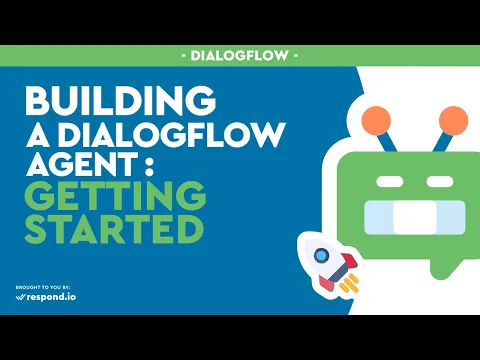
Apa itu Chatbot?
Chatbot adalah program bertenaga Kecerdasan Buatan yang dapat menjawab pertanyaan secara otomatis. Beberapa aplikasi perpesanan populer yang mungkin sudah Anda ketahui termasuk Facebook Messenger dan WeChat. Tujuan utamanya adalah untuk melibatkan pelanggan dan mengumpulkan informasi yang berharga.
Tunggu, Mengapa Saya Membutuhkan Chatbot?
Sebagian besar pertanyaan pelanggan yang Anda terima pada dasarnya menanyakan jenis pertanyaan yang sama: apakah Anda buka pada akhir pekan, jenis produk apa yang Anda jual, dan lain sebagainya. Sebagian besar adalah pertanyaan yang dapat dijawab dengan mudah, tetapi pengulangan dan banyaknya pertanyaan tersebut tetap saja membutuhkan waktu bagi Anda (atau staf Anda) untuk menjawabnya. Ikuti Rocketbots Chatbot Academy dan kami akan menunjukkan kepada Anda cara mengotomatiskan respons dan banyak lagi.
Merencanakan Tujuan Chatbot
1 Kumpulkan pertanyaan dan FAQ: Kumpulkan pertanyaan yang paling sering diajukan. Pertanyaan juga disebut ekspresi dalam pengembangan chatbot. Pada dasarnya, ekspresi mewakili keinginan atau tujuan pengguna.
2 Kelompokkan maksudnya: Kelompokkan pertanyaan-pertanyaan ke dalam maksudnya yang sesuai. Ini untuk mengelompokkan ekspresi berdasarkan tujuan yang dimiliki pengguna sehingga memperoleh serangkaian kategori yang lebih bersih dan teratur untuk ditangani. Urutkan berdasarkan maksud yang paling umum, seperti jam buka, produk, dan lokasi yang akan ditangani oleh chatbot.
3 Berikan respons: Berikan respons yang memenuhi setiap maksud.
Membangun Chatbot di DialogFlow
1. Buat Akun: Buka alat pembuat chatbot gratis seperti DialogFlow dan buat akun.
2. Buat agen: Buka dasbor, dan klik “Tambah Agen” di kiri atas. Berikan nama pada agen dan pastikan agen menggunakan bahasa dan zona waktu yang tepat. Lalu klik “Buat”.
3. Buat maksud: Buat maksud pertama dengan mengklik “buat maksud” di kanan atas, dan beri nama “Jam Buka”. Lanjutkan dengan mengklik “Tambahkan Frasa Pelatihan” dan masukkan ekspresi yang pernah ditanyakan pelanggan sebelumnya, dan ekspresi lain yang menurut Anda mungkin diucapkan pengguna untuk mendapatkan jawaban yang sama. Praktik terbaiknya adalah menggunakan minimal 20 ekspresi.
4. Buat respons: Klik “tambahkan respons” dengan menggulir ke bawah halaman. Lalu tambahkan jam operasional toko atau respons lain yang sesuai dengan maksud Anda. Simpan maksud di kanan atas, dan ulangi proses untuk masing-masing 2 maksud lainnya.
Kini chatbot sudah berada pada tingkat paling dasar dan siap digunakan di Facebook.
Menerapkan Chatbot di Facebook Messenger
1. Hubungkan Saluran ke Rocketbots: Buka pengaturan Platform Rocketbots. Klik tombol "Tambahkan Saluran" di bawah Pengaturan Saluran, lalu tambahkan Facebook sebagai Saluran.
2. Hubungkan Dialogflow ke Rocketbots: Buka pengaturan Platform Rocketbots. Di bawah Integrasi Anda akan melihat Dialogflow sebagai salah satu opsi. Ikuti petunjuk yang ditampilkan di sana.
Tutorial Dialogflow Bagian 2: Menambahkan Serah Terima Manusia dan Notifikasi ke Chatbot Anda
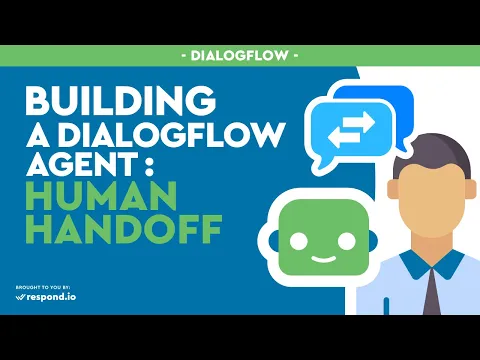
Maksud Selamat Datang Default
Anda mungkin sudah memperhatikan setiap kali Anda menggunakan chatbot, selalu ada sapaan seperti "Halo" yang muncul tepat pada detik pertama Anda mengklik kotak obrolan. Tetapi, ini sebenarnya adalah maksud sambutan bawaan yang sudah ada secara alami pada agen itu sendiri, yang tidak perlu Anda masukkan sendiri. Facebook secara otomatis menambahkan tombol “Mulai” ke chatbot apa pun yang digunakan di Messenger. Karena tidak diperlukan saat bot menyapa pengguna untuk pertama kalinya, tidak ada frasa pelatihan di dalam maksud sambutan default.
Memandu Pengguna Anda
1. Hapus respons default ini: Ganti dengan 3 respons kita sendiri seperti contoh yang ditunjukkan di bawah ini.
2. Tetapkan respons pertama: sebagai “Halo!”, diikuti oleh “Saya adalah chatbot untuk membantu menjawab pertanyaan tentang xxx” dan terakhir “Saya masih belajar, jadi cobalah untuk membuat semuanya tetap sederhana bagi saya!”
Hal ini juga dapat memberi tahu pengguna apa tujuan chatbot tersebut, sehingga kecil kemungkinan pengguna akan menanyakan topik yang tidak diketahuinya.
Bila bot ditanya pertanyaan yang tidak diketahui jawabannya, maka bot akan secara otomatis mengembalikannya ke Default Fallback Intent. Dan beginilah cara Anda dapat menyesuaikan respons maksud fallback.
Mengatur Bot untuk Mengizinkan Penyerahan Manusia
1. Edit respons:Mengedit modul respons dari Default Fallback Intent.
2. Ubah ekspresi Anda: Ubah menjadi “Maaf, saya belum belajar cara menjawab pertanyaan Anda. Apakah Anda ingin saya memanggil agen manusia untuk membantu Anda?” Ini akan memberi pengguna kesempatan untuk menghubungi agen manusia.
3. Masukkan ekspresi Anda: Masukkan setidaknya 20 ekspresi dalam modul frasa pelatihan yang mungkin diucapkan pengguna untuk memberi tahu bot bahwa mereka tertarik agar agen manusia ikut campur dan membantu.
Menambahkan Notifikasi
1. Tambahkan parameter ke intent: Tambahkan kode yang menandai chatbot sebagai “belum selesai” pada platform Rocketbots, yang akan memungkinkan agen manusia mengetahui kapan pengguna menunggu bantuan pada platform.
2. Masukkan nilai: Ketik: RB_MARKDONE dan tetapkan nilainya sebagai salah.
3. Masukkan kode: Masukkan kode lain yang akan memungkinkan Platform Rocketbots untuk memberitahukan agen manusia ketika dia diminta untuk membantu pengguna. Ketik: RB_NOTIFY, dan tetapkan nilainya sebagai @user.name butuh bantuan Anda
Memeriksa Bot Anda
1. Hapus percakapan; Hapus percakapan chatbot dari Facebook Messenger, dan mulai lagi.
2. Periksa maksud sambutan default: Sekarang lihat apakah maksud sambutan default baru berfungsi atau tidak dengan mengajukan pertanyaan kepada bot yang tidak diketahui cara menjawabnya.
3. Mendapatkan permintaan: Permintaan dengan opsi untuk menghubungi agen manusia akan muncul di layar. Klik itu. Kemudian, ia akan mengirimkan pemberitahuan kepada agen manusia di platform, dan melalui email bahwa kami sedang mencari bantuan. Periksa sisi Anda untuk melihat apakah itu yang terjadi.
Sekarang Anda dapat memiliki chatbot yang lebih baik yang akan mengurangi jumlah kesalahan yang dapat dihadapinya, dan strategi cadangan yang memungkinkan agen manusia turun tangan saat bot tidak dapat lagi menjawab pertanyaan.
Selamat! Sekarang Anda tahu cara mengganti bot Anda untuk pengambilalihan agen manusia.
Tutorial Dialogflow Bagian 3: Meningkatkan Chatbot dan Menyiarkan Pesan
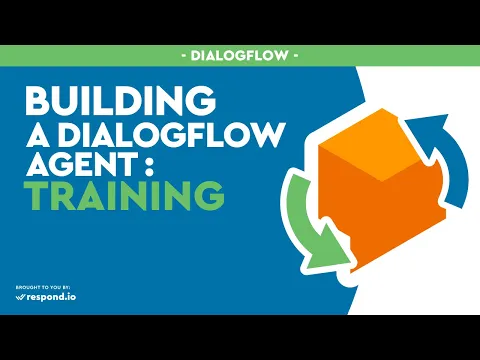
Di bagian terakhir ini, Anda akan mempelajari cara melatih chatbot dan menyiarkannya. Chatbot yang Anda buat dalam dua tutorial terakhir mungkin dapat membantu Anda menjawab pertanyaan pelanggan dengan cepat; tetapi ada satu masalah – Anda masih belum memberinya kemampuan untuk menangani bot saat ia menemukan pertanyaan yang tidak dapat dijawabnya sama sekali atau saat bot memberikan respons yang salah. Dan berikut ini akan menunjukkan kepada Anda cara menangani situasi seperti itu.
Cara Melatih Chatbot Anda
1. Klik opsi pelatihan di sebelah kiri: Di menu ini, terdapat baris data. Setiap baris adalah percakapan tunggal.
2. Klik percakapan. Anda akan dibawa ke jendela sesi. Di sinilah Anda akan melatih chatbot Anda. Setiap baris yang Anda lihat di sini adalah satu permintaan dan maksud terkait yang dipicunya.
3. Ketidakcocokan: Jika Anda melihat permintaan yang sesuai dengan maksud yang benar, jangan lakukan apa pun. Jika permintaan ditetapkan ke maksud yang salah, klik maksud di bawah, lalu cari maksud yang tepat untuk ditetapkan. Jika permintaan tidak ditetapkan ke maksud apa pun, Anda dapat mengeklik “klik untuk menetapkan” di bawah, dan menetapkannya ke maksud yang benar.
4. Periksa kembali koreksi Anda sebelum mengklik setujui. Karena menetapkan permintaan dengan maksud yang salah, atau menyetujui permintaan yang tidak cocok dapat menyebabkan chatbot Anda belajar melakukan kesalahan tersebut lebih sering.
5. Klik Setujui. Berikan agen chatbot waktu untuk mempelajari cara berlatih.
Buat Intent Baru Untuk Menyelesaikan Pertanyaan Pelanggan Lainnya
1. Mulailah dengan membuat maksud. Gunakan praktik terbaik yang sama seperti sebelumnya.
2. Buat setidaknya 20 permintaan yang menanyakan tentang topik Pengiriman Buah. Tetapkan respons sebagai “Kami menerima pengiriman buah segar secara sporadis dari berbagai kebun dan pertanian di wilayah ini, jadi kami akan memberi tahu Anda saat ada pengiriman segera setelah kami mengetahuinya!”
3. Tambahkan parameter ke maksud ini. Ini dapat menandai pengguna yang menanyakan tentang pengiriman buah. Klik Tambahkan Parameter, lalu ketik “RB_ADDTAGS”, dan atur nilainya sebagai Pengiriman Buah. Ingatlah untuk menyimpan maksudnya.
Mulai sekarang, ketika pengguna bertanya kepada chatbot tentang pengiriman buah, mereka akan ditandai di Platform Rocketbots dengan tag “Pengiriman Buah”. Anda sekarang dapat menggunakan fitur Siaran pada Platform Rocketbots untuk memberi tahu penggunanya yang penasaran tentang informasi terkini tentang pengiriman segera setelah ia mengetahuinya.
Menyiarkan Pembaruan
1. Klik Siaran di sebelah kiri pada Platform Rocketbots.
2. Pilih Siaran Baru di kanan atas. Di sini Anda dapat menulis pesan siaran Anda
3. Pilih saluran atau beberapa saluran yang ingin Anda siarkan. Pilih tag yang ingin Anda targetkan dalam siaran Anda.
4. Tulis pembaruan pengiriman Anda Pilih Facebook sebagai saluran kami, lalu pilih tag Pengiriman Buah untuk menargetkan pengguna mana pun yang bertanya tentang pembaruan pengiriman.
Selamat! Sekarang Anda telah resmi menyelesaikan kursus Membangun Chatbot Dasar di Rocketbots Academy.
Masih banyak lagi yang perlu dilakukan untuk membangun chatbot, jadi lanjutkan ke pelajaran yang lebih lanjut, atau nantikan kursus lainnya yang akan datang.
Tutorial Dialogflow Anda sudah selesai, selamat menggunakan chatbot.
Ubah percakapan pelanggan menjadi pertumbuhan bisnis dengan respond.io. ✨
Kelola panggilan, obrolan, dan email di satu tempat!
Bacaan Lebih Lanjut
Jika Anda tertarik menggunakan Dialogflow bersama Rocketbots, Anda perlu memeriksa yang berikut ini:






































 Elektronik
Elektronik Mode & Pakaian
Mode & Pakaian Mebel
Mebel Perhiasan dan Jam Tangan
Perhiasan dan Jam Tangan
 Kegiatan Setelah Sekolah
Kegiatan Setelah Sekolah Olahraga & Kebugaran
Olahraga & Kebugaran
 Pusat Kecantikan
Pusat Kecantikan Klinik Gigi
Klinik Gigi Klinik Medis
Klinik Medis
 Layanan Pembersihan Rumah & Pembantu
Layanan Pembersihan Rumah & Pembantu Fotografi & Videografi
Fotografi & Videografi
 Dealer Mobil
Dealer Mobil
 Agen Perjalanan & Operator Tur
Agen Perjalanan & Operator Tur




